Vous utilisez comme base la solution Powerpoint pour créer vos supports de formation e-learning (Captivate, iSpring, etc.) ? Il vous arrive parfois de rencontrer des difficultés pour sélectionner des objets sur vos slides Powerpoint ? Voici une astuce qui devrait vous faire gagner du temps. Énormément de temps… !!!
Cette fonctionnalité, c’est le « Volet de Sélection ».
Mais comment l’utiliser et où le trouver ?
Une fois que vous avez inséré des formes, des zones de texte, des Graphiques SmartArt, des images ou d’autres objets, vous pouvez ouvrir le volet sélection pour afficher/masquer et réorganiser l’ensemble des objets d’un slide.
- Sélectionnez l’un des objets que vous voulez sélectionner/réorganiser.
- Depuis les onglets « Accueil », « Format » ou encore « Mise en forme », cliquez sur la fonction « Organiser » puis sélectionnez l’option « Volet de Sélection ».
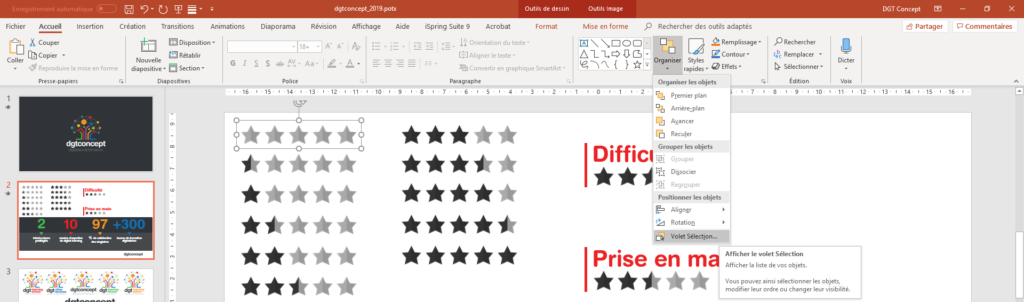
- Le volet de sélection apparaît sur la droite …
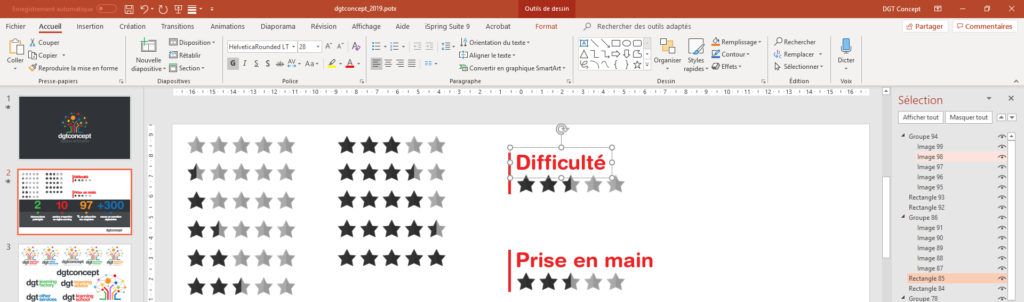
- Vous pouvez désormais sélectionner les objets et les réorganiser de bas en haut. L’objet le plus bas dans la liste est celui qui est en arrière plan et celui qui se trouve le plus haut dans la liste est celui qui est au premier plan.
- Pour masquer des objets, cliquez sur pictogramme ressemblant à un œil. Cliquez une seconde fois pour afficher de nouveau l’objet.
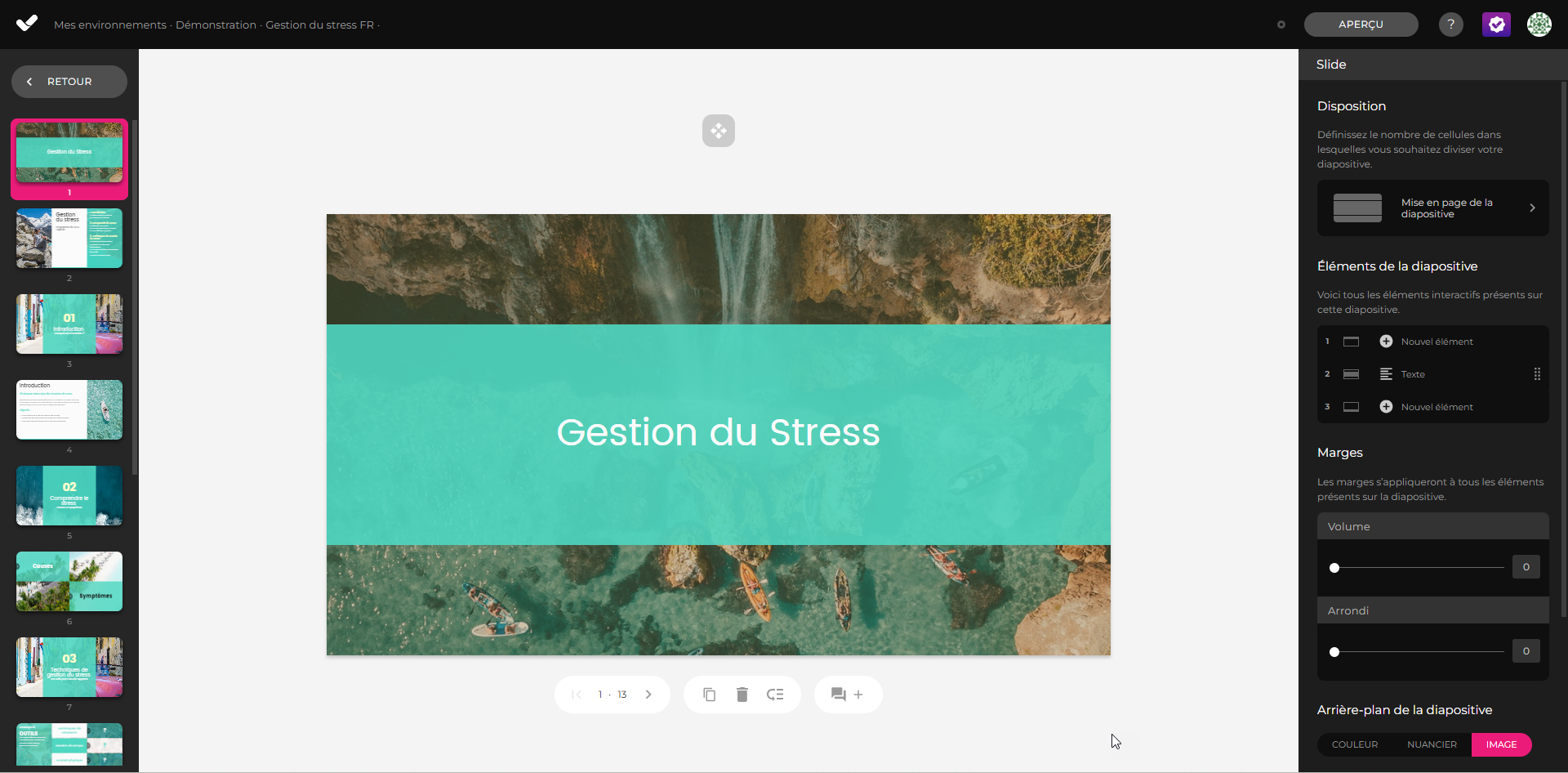

![Présentation des paramètres d’achèvement des cours dans iSpring Suite [Mise à jour d’avril]](https://dgt-concept.com/wp-content/uploads/2025/04/NouveauteISPRINGSUITE.png)
